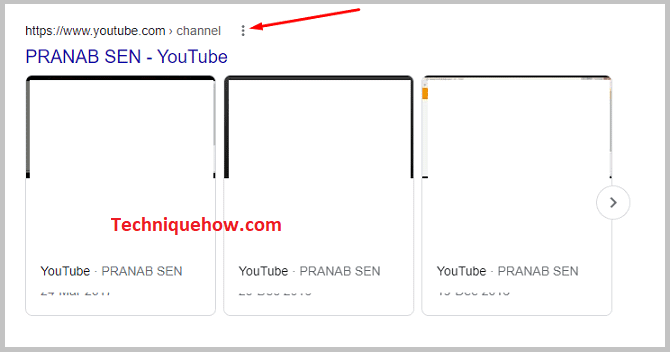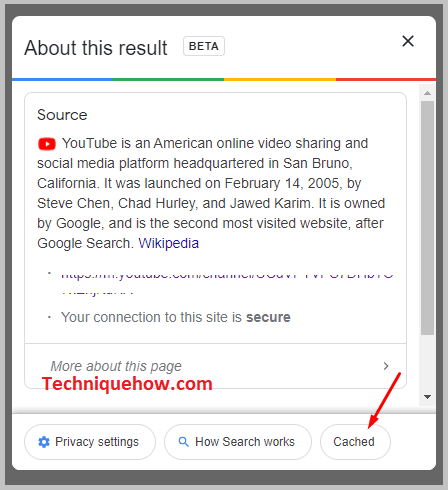Sisällysluettelo
Nopea vastauksesi:
Voit palauttaa poistetun YouTube-kanavan avaamalla tämän linkin: myaccount.google.com/brandaccounts Googlen verkkoselaimessa.
Varmista, että olet kirjautunut samalle Google-tilille, joka on rekisteröity YouTube-kanavalle.
Avaa linkki ja saat näytölle "Deleted Accounts" -vaihtoehdon. Napauta sitä ja näet YouTube-kanavasi.
Valitse "Palauta" -vaihtoehto ja saat poistetun YouTube-kanavasi takaisin.
Toiseksi, YouTube-kanavan poistettuja videoita varten sinun on haettava Google-selaimella "site:www.youtube.com +kanavan nimi" ja löydettävä tuloksista videosi ja napautettava "kolmea pistettä" ja valittava "välimuistissa".
Miksi YouTube-kanava poistetaan vahingossa:
Seuraa alla olevia syitä:
1. Rikkoo ohjeita ja tekijänoikeuskysymyksiä
Jokaisella verkkoalustalla, jolla on miljardeja seuraajia ja kävijöitä, on tietyt ohjeet sisällön, kuvien, kuvatekstien, hashtagien jne. lähettämistä varten. Käyttäjät eivät voi tehdä mitä tahansa, mitä he haluavat luoda ja lähettää.
Heidän on noudatettava ennalta asetettuja ohjeita ja ehtoja, joista he ovat sopineet rekisteröidessään tilin YouTubeen. YouTuben ohjeisiin sisällön julkaisemiseksi kuuluu, että sisältö ei saa välittää väärää, kiihottavaa viestiä, aihe ei saa loukata yhteisöä tai yksilöä, eikä seksuaalista sisältöä, kuvia ja loukkaavaa luonnetta.
Nämä ovat joitakin tärkeimpiä tekijöitä, jotka sisältyvät YouTuben sisällön lähettämistä koskeviin sääntöihin. Jos joku käyttäjä tekee näin, hän rikkoo alustan sääntöjä ja ehtoja, mikä johtaa hänen kanavansa/tilinsä keskeyttämiseen tai poistamiseen YouTubesta.
Tämän ohella toinen merkittävä toiminta, joka kuuluu rikkomuksen piiriin, on "tekijänoikeus". Et voi kopioida ja julkaista jonkun alkuperäistä sisältöä YouTubessa tai sen ulkopuolella. Jos haluat käyttää muiden sisältöä, musiikkia ja ääntä, sinun on pyydettävä lupa, ladattava laillisesti ja käytettävä sitä, muuten se katsotaan tekijänoikeudeksi ja kanavasi poistetaan välittömästi.
2. Poistit Gmail-tilin
Kun luot tilin YouTubeen, sinun on lisättävä siihen Gmail-osoite. Tämä linkittää YouTube-kanavasi tähän lisättyyn Gmail-osoitteeseen. Kaikki kanavaan liittyvät ilmoitukset ja viestit lähetetään tähän Gmail-osoitteeseen.
Kaikki Gmail-osoitteessa tapahtuva inaktiivinen toiminta vaikuttaa kuitenkin suoraan YouTube-kanavaan. Jos poistat Gmail-tilisi tahallasi tai vahingossa, se poistaa myös suoraan YouTube-kanavasi.
Gmail-tilin poistaminen olisi siis poistanut YouTube-kanavasi vahingossa.
Miten palauttaa poistetut YouTube-kanavat:
Poistetun YouTube-kanavan palauttaminen ei ole suuri tehtävä, jos yrität palauttaa sen 3 viikon kuluessa tilin poistamisesta.
Oletetaan, että olet poistanut videon vahingossa tai tahallasi, niin seuraavien 3 viikon aikana sinulla on erittäin suuri mahdollisuus palauttaa tilisi. 3 viikon jälkeen ei ole mitään takeita siitä, että saat YouTube-kanavasi takaisin.
Katsotaanpa vaiheet poistetun YouTube-kanavan palauttamiseksi:
1. Googlen asetuksista
Seuraa alla olevia ohjeita:
Vaihe 1: Siirry osoitteeseen: myaccount.google.com/brandaccounts.
Jos haluat palauttaa poistetun YouTube-tilisi Googlen asetusten kautta, sinun on ensin avattava tämä linkki> myaccount.google.com/brandaccounts Google-selaimessa.
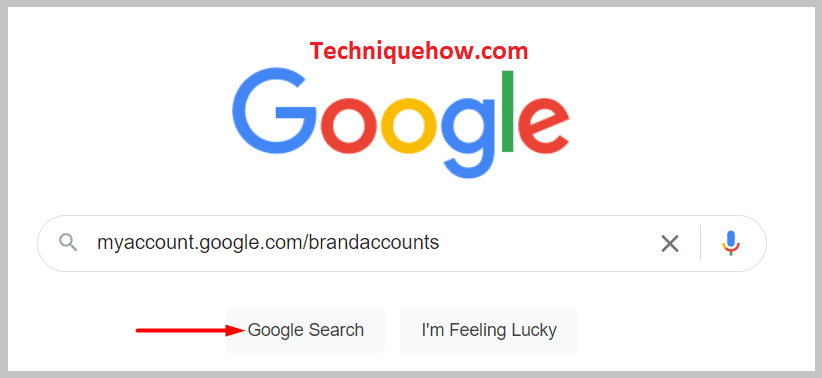
Tämä linkki on Google Brand -tililinkki, joka sisältää kaikki Google-tilisi tiedot. Kun avaat tämän linkin, löydät poistetun tilin "Poistetut tilit" -osiosta, ja voit palauttaa sen sieltä.
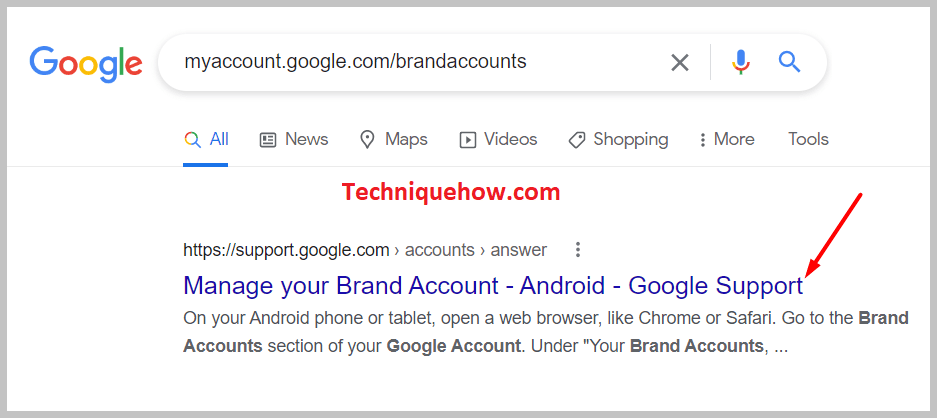
Tätä varten sinun on kuitenkin varmistettava, että olet kirjautunut Googleen samalla Gmail-osoitteella, joka on poistettu YouTube-kanavasi. Muuten Brand Account ei löydä poistettua tiliäsi.
Sinun on siis avattava Google käyttäen samaa Gmail-osoitetta kuin poistettu YouTube-kanava ja etsittävä sitten annettu linkki.
Vaihe 2: Napsauta 'Poistetut tilit'.
Kun olet avannut Googlen linkin, pääset suoraan "Bränditili"-sivulle. Sivulla on otsikko, jossa lukee> "Bränditilien hallinta", ja sen alla on joitakin vaihtoehtoja, kuten "Odottavat kutsut, sähköpostiasetukset ja poistetut tilit".
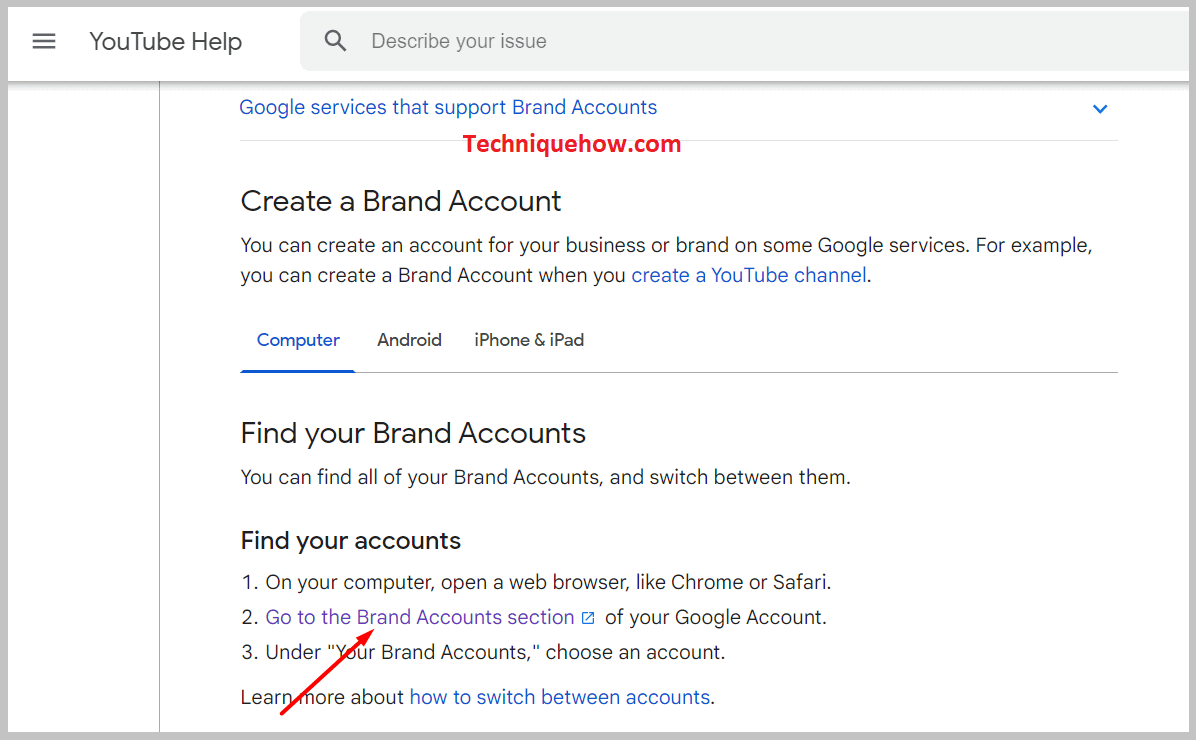
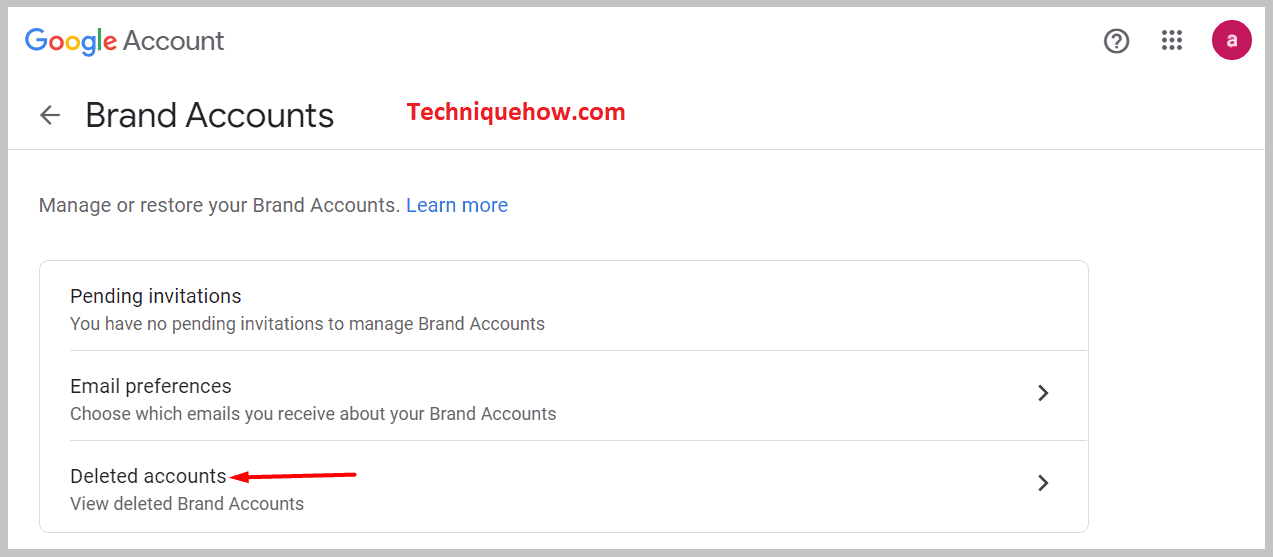
Sinun on siis napsautettava "Poistetut tilit" -vaihtoehtoa, jolloin näet poistetun YouTube-kanavasi ja mahdollisuuden palauttaa se.
Vaihe 3: Palauta bränditilit sieltä
Napsauta nyt annettua vaihtoehtoa, jos haluat palauttaa poistetun YouTube-kanavatilisi. Seuraa seuraavaksi ohjeita, ja tilisi palautetaan.
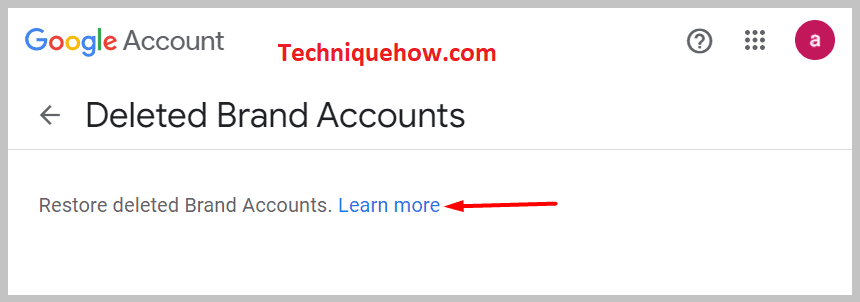
Kuinka löytää kanavan poistetut YouTube-videot:
Kun YouTube-tilin poistamisesta on kulunut 3 viikkoa, tiliä on vaikea palauttaa Googlen bränditilien kautta. Näin ollen tällaisissa tapauksissa seuraavat vaihtoehtoiset menetelmät auttavat sinua löytämään poistetun YouTube-tilin ja kanavan videot.
1. Tallennetut videot PC:n varmuuskopiosta
Yleensä ihmiset säilyttävät kopion luomastaan ja lähettämästään kanavan videosta tietokoneella tai muistitikulla. He tallentavat videon tietokoneelle varmuuskopiokansioon.
Jos sinäkin teet näin, se on kuin hengenpelastaja sinulle. Joten, mitä sinun täytyy tehdä, on avata tietokoneellasi "YouTube" kansio, johon tallennat kaikki YouTube-videoita koskevat tiedot. Avaa tuo kansio ja etsi varmuuskopiotiedosto. Tuon varmuuskopiotiedoston alta löydät kaikki videot, jotka olet lähettänyt kanavallesi tähän mennessä. Etsi yksi vaatimuksistasi ja se on siinä, ongelma ratkaistu.
Katso myös: Kuinka selvittää, milloin Twitter-tili on luotuMuista, että tämä menetelmä toimii vain, jos sinulla on varmuuskopio kanavasi videoista. Muussa tapauksessa sinun on turvauduttava tietojen palautustyökaluihin ja kaikkeen siihen.
2. Googlen välimuistista tietokoneella
Jotkin asiat eivät koskaan poistu internetistä, vaikka ne olisi poistettu kuukausia sitten. Varsinkin jos ne olivat jollakin Google-tililläsi. Samoin YouTube-videot, joita luulet poistetuiksi ja menetetyiksi ikuisiksi ajoiksi, eivät todellisuudessa ole poistettuja. On hyvin mahdollista, että ne ovat saatavilla Googlen välimuistissa tietokoneellasi.
Voit etsiä poistetun videon Googlen välimuistista seuraavasti:
🔴 Seurattavat vaiheet:
Vaihe 1: Avaa Google ja kirjoita hakupalkkiin tämä: "site:www.youtube.com +kanavan nimi".
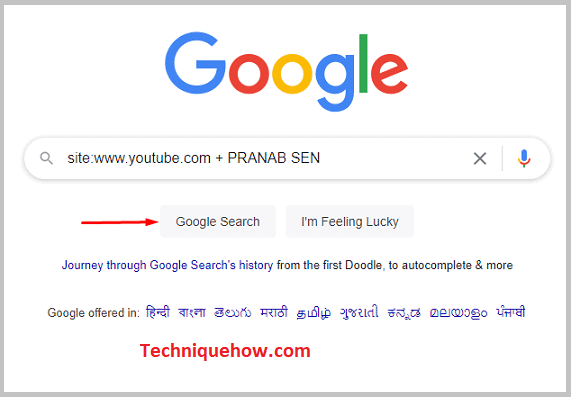
Vaihe 2: Kirjoita hakupalkkiin juuri tämä ja tee haku.
Vaihe 3: Nyt näytöllä näkyvät kaikki YouTubesta poistetut videot. Selaa tulosta hitaasti ja varovasti ja etsi omasi.
Vaihe 4: Seuraavaksi saat sen takaisin klikkaamalla videon päällä olevia "kolmea pistettä" ja valitsemalla "Välimuistissa". Seuraa ohjeita ja saat varmasti poistetun videosi takaisin.
Katso myös: Facebook lukittu / yksityinen profiilin katseluohjelma App